Descripción general
Una vez que hayas grabado un registro de rendimiento y lo hayas analizado, puedes anotar elementos (con Gemini) y períodos, y crear conexiones. Luego, puedes compartir tus hallazgos con tus colegas o subir sus registros anotados para inspeccionarlos.
Anota elementos en el registro de rendimiento
Para anotar una grabación, abre la pestaña Anotaciones en la barra lateral a la izquierda del panel Rendimiento. Existen varias formas de agregar una anotación:
- Etiquetar elemento: Para agregar una etiqueta a un elemento, haz doble clic en él y escribe una etiqueta.
- Conectar dos elementos: Para conectar dos elementos con una flecha, haz doble clic en el primer elemento, haz clic en una flecha junto a él y, luego, haz clic en el segundo elemento.
- Etiqueta un intervalo de tiempo: Para etiquetar un intervalo de tiempo arbitrario, presiona Mayúsculas y arrastra el cursor desde el inicio de un intervalo de tiempo hasta su finalización y, luego, escribe una etiqueta.
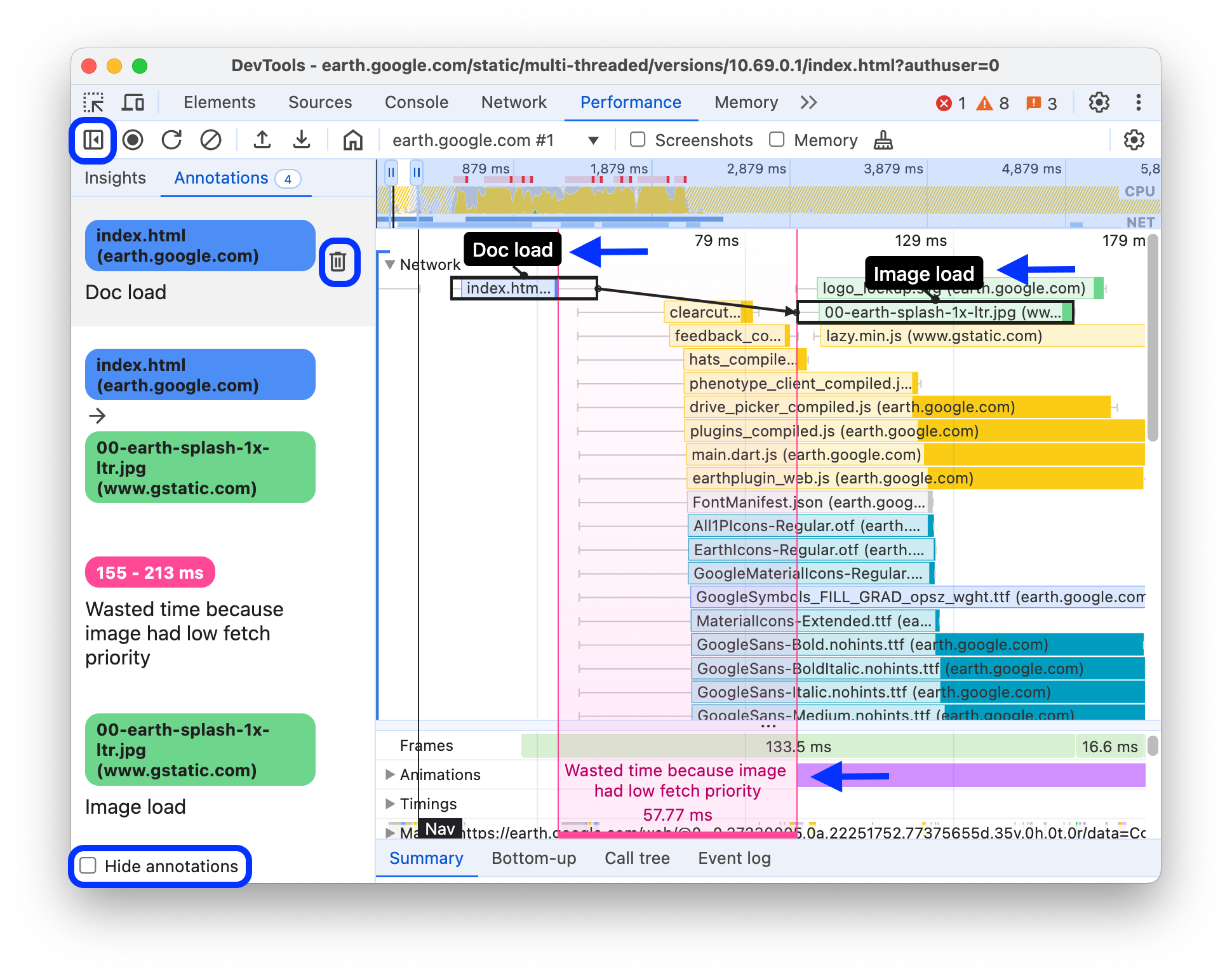
En este ejemplo, en el segmento Network, hay dos solicitudes anotadas, una conexión entre ellas y un período anotado destacado en rosa. En la pestaña Anotaciones, se muestra la cantidad de anotaciones junto al nombre de la pestaña (en este ejemplo, 4).
Genera anotaciones para el segmento principal con Gemini
¡Nombrar cosas es difícil! Las Herramientas para desarrolladores pueden usar Gemini para sugerir un nombre de etiqueta en el segmento Principal según el contexto.
Cuando usas esta función por primera vez…
Verás la siguiente pantalla, en la que se explica que la IA no siempre puede acertar, que funciona enviando los datos de seguimiento necesarios a Google para analizar y hacer la sugerencia, y que puedes controlar esta función en la pestaña de configuración.
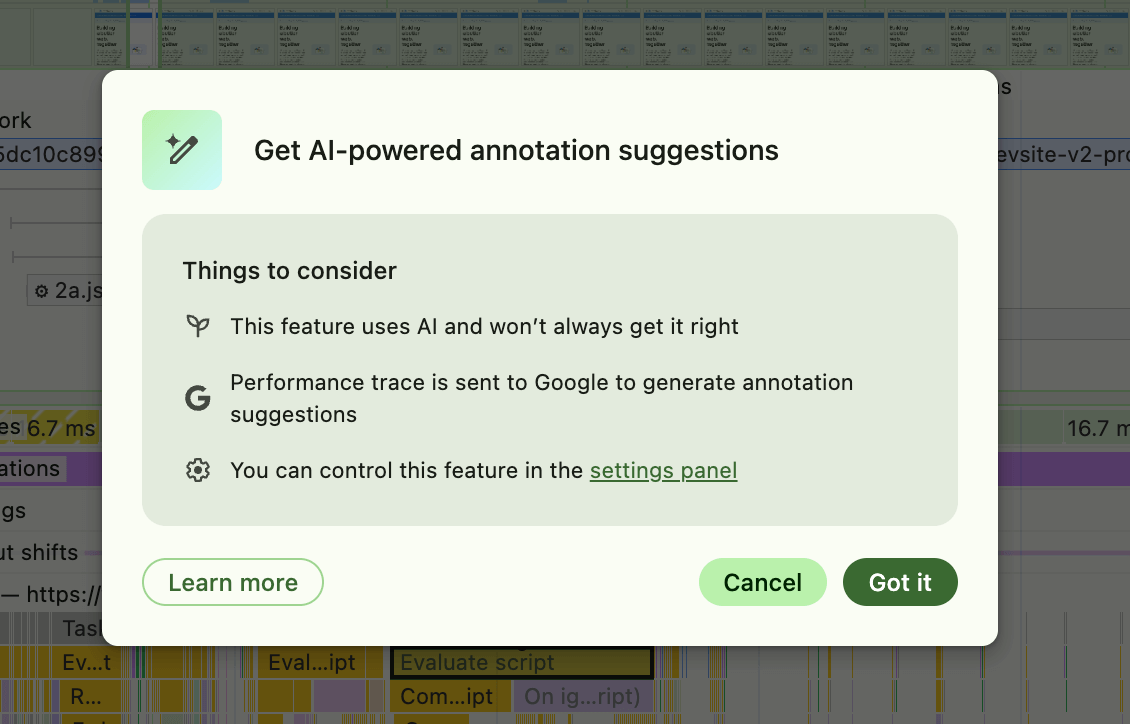
Una vez que se acepte, podrás pedirle a Gemini que genere una etiqueta.
Para generar una etiqueta, haz doble clic en uno de los elementos de Pista principal en el registro y, luego, haz clic en 
Puedes modificar el texto sugerido como estimes conveniente.
Todas las anotaciones generadas se agregan a la pestaña Anotaciones.
Cómo quitar u ocultar anotaciones
Para borrar una anotación, coloca el cursor sobre ella en la pestaña Anotaciones y haz clic en el botón Borrar que aparece junto a ella. Como alternativa, edita la anotación haciendo doble clic en ella y borra el texto. También puedes usar el menú contextual que aparece cuando haces clic con el botón derecho.
Para ocultar las anotaciones del registro de rendimiento, marca Ocultar anotaciones en la parte inferior de la pestaña Anotaciones.
Cómo guardar y compartir una grabación
Las anotaciones se pueden guardar en los registros de rendimiento para compartirlos. Si lo prefieres, también puedes guardar los registros sin anotaciones.
Para obtener más detalles sobre cómo guardar registros de rendimiento, consulta Cómo guardar registros de rendimiento.
Cómo cargar una grabación
Para cargar una grabación anotada (o no), haz clic en Upload en la barra de acciones que se encuentra en la parte superior del panel Performance.
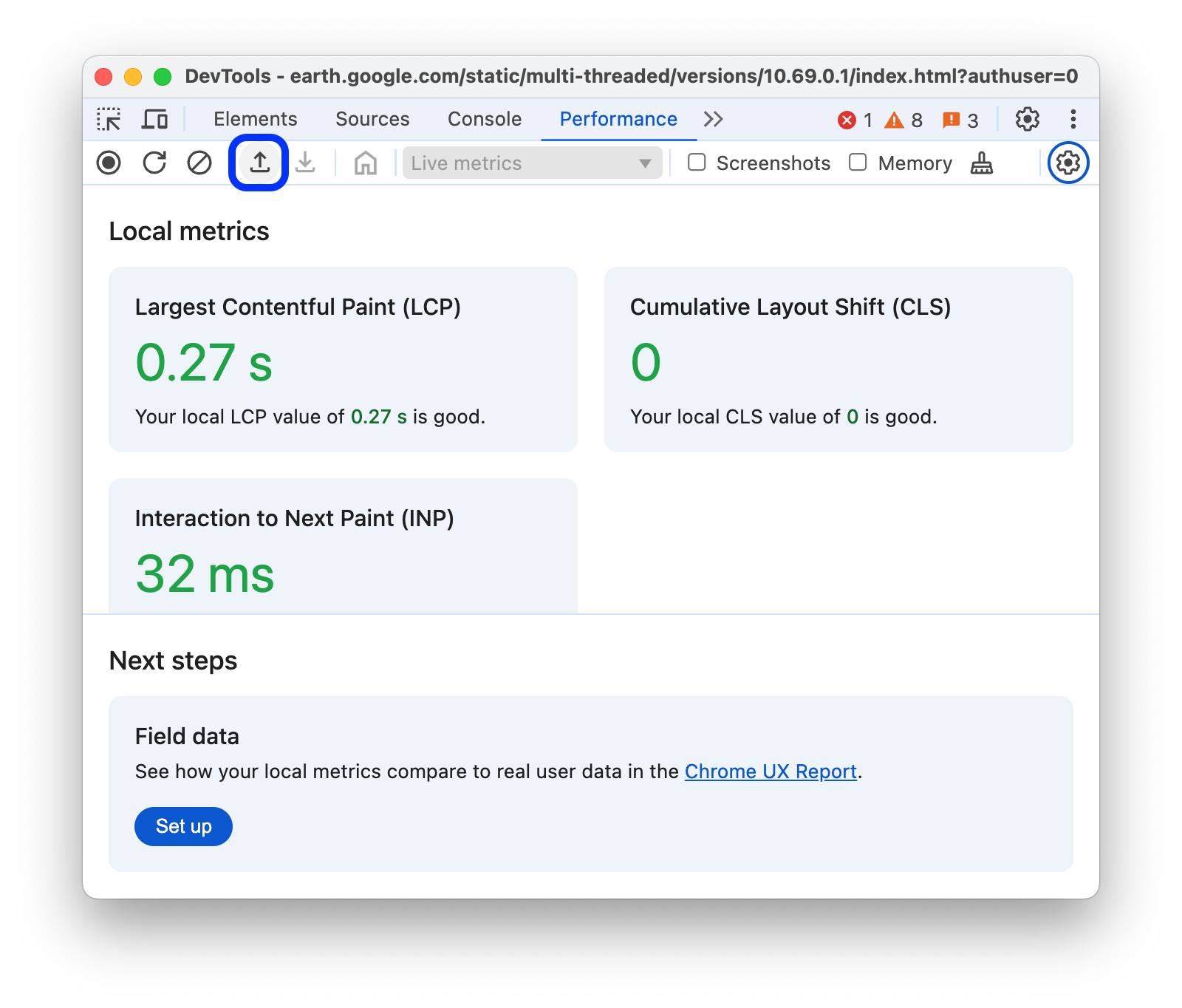
El panel Rendimiento mostrará anotaciones si están presentes en el registro.



